Porturile USB 3.0 de pe setările panoului frontal. Dacă computerul nu vede dispozitivul USB
Dacă computerul nu detectează dispozitive USB, este important să înțelegem dacă problema se află în computer sau în dispozitivul pe care încercăm să-l conectăm. Procesul de diagnosticare este bine analizat folosind exemplul cazului în care computerul nu vede unitatea flash USB.
Să presupunem că o unitate flash (sau alt dispozitiv) este definită pe alt computer și funcționează bine. Aceasta înseamnă că problema este în PC-ul nostru și este necesar să verificăm dacă această situație este în toate porturile sau numai în acesta. Dacă doar în față, atunci de multe ori porturile USB de pe panoul frontal pur și simplu nu sunt conectate placa de baza. Dacă da, atunci acestea trebuie conectate.
Conectarea porturilor USB frontale
Pentru a conecta porturile USB frontale, scoateți capacul lateral de pe unitatea de sistem și găsiți firele care vin de pe panoul frontal.
Dacă vorbim despre USB 2.0, atunci de obicei acesta este un cablu cu conector cu 10 pini.

În consecință, trebuie să găsiți un grup de contacte cu denumirea USB1112 (USB1314) sau f_usb12 (f_usb34), etc. în colțul din dreapta jos al plăcii de bază.

Dacă firul de pe panoul frontal are un conector nesolid (deseori există 8 pini separați), atunci aceștia sunt conectați la placa de bază în următoarea ordine:
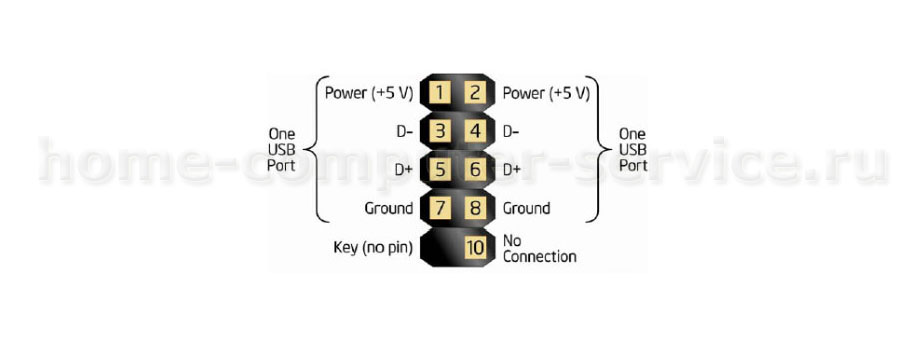
Daca vorbim de USB 3.0, atunci totul este mult mai simplu: conectorul este mereu solid atat pe placa de baza cat si pe cablu.

Instalarea unui controler USB discret
Revenind la problema noastră, dacă un dispozitiv USB cunoscut nu este detectat în niciun port USB al computerului, atunci cel mai probabil controlerul USB (integrat în placa de bază) nu este în funcțiune. În acest caz, dacă nu există alte reclamații cu privire la placa de bază, este instalat un controler USB sub forma unei plăci de expansiune.

Controlerul are de obicei fie un conector PCI, fie PCI-E.
Instalarea controlerului
Primul pas este să opriți alimentarea computerului (asigurați-vă că ați scos ștecherul din priză) și să scoateți capacul lateral.
Găsiți un slot PCI sau PCI-E liber pe placa de bază

PCI-E-1, PCI-2
Instalați controlerul nostru - introduceți-l în conector și apăsând ușor, asigurați-vă că intră complet în conector. Înșurubați bara de metal pe corp. Dacă controlerul are un conector pt hrană suplimentară, conectați firul de la sursa de alimentare cu un conector adecvat.
După pornirea computerului, este recomandabil să intrați în BIOS-ul plăcii de bază și să dezactivați controlerul de la bord. Acest lucru se face diferit pe diferite plăci. Prin urmare, este mai bine să consultați instrucțiunile de pe placa de bază. Cel mai adesea, în secțiunea de periferice integrate, trebuie să găsiți elementul controler USB de la bord și să îl dezactivați (setați-l la dezactivat).
După încărcarea computerului, controlerul va fi detectat automat. Dacă acest lucru nu se întâmplă, instalați driverul livrat împreună cu dispozitivul. Verificați controlerul folosind, de exemplu, un stick USB.
Beneficiile unui hub USB activ
Cel mai adesea, controlerele USB eșuează din cauza faptului că dispozitivele care consumă prea mult curent sunt conectate la porturile USB. De exemplu, modemuri 3G sau smartphone-uri. Pentru a evita spargerea porturilor USB de pe PC, conectați astfel de dispozitive „lacomi” prin hub-uri USB cu putere activă, de exemplu. cu alimentare separată.
Conectorii USB se rup rar și sunt foarte pretențioși în manipulare. Dar când eșuează, provoacă multe probleme. În acest articol, vă vom prezenta atenției cele mai simple soluții la această problemă neplăcută.
Pentru a începe, reporniți computerul. Uneori există situații în care șoferii nu mai funcționează dintr-un motiv oarecare. eroare de sistem. Deci, repornirea sistemului poate rezolva această situație. Dacă nu este posibil să reporniți computerul, de exemplu, din cauza roboților unui program important (de exemplu, instalarea unei aplicații), puteți încerca să reîncărcați driverele. Pentru a face acest lucru, urmați calea „Start - Control Panel - Task Manager” sau mergeți la „Start”, faceți clic pe „Run” și introduceți „devmgmt.msc” în câmp. În fereastra nouă, selectați „Acțiune”, apoi „Actualizați configurația hardware”. Dacă controlerul USB apare în listă, atunci problema este rezolvată.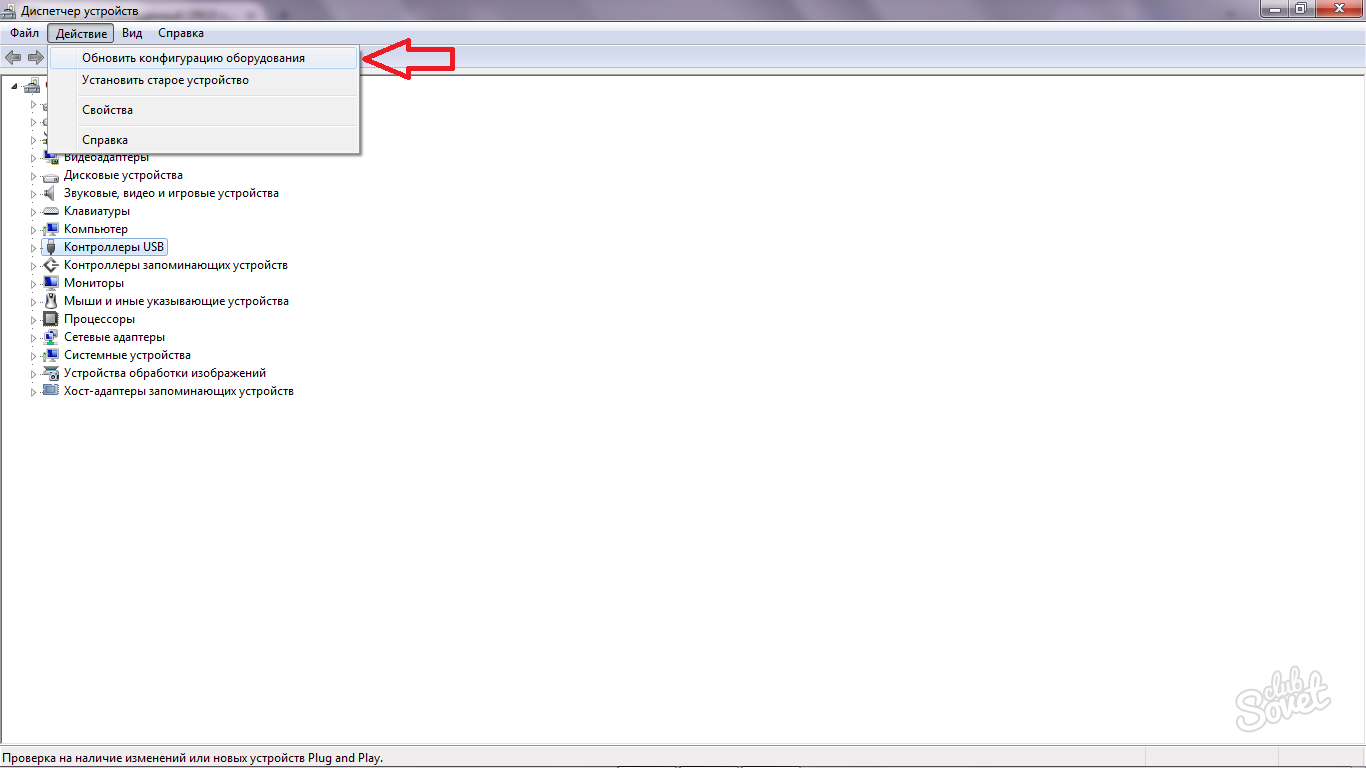
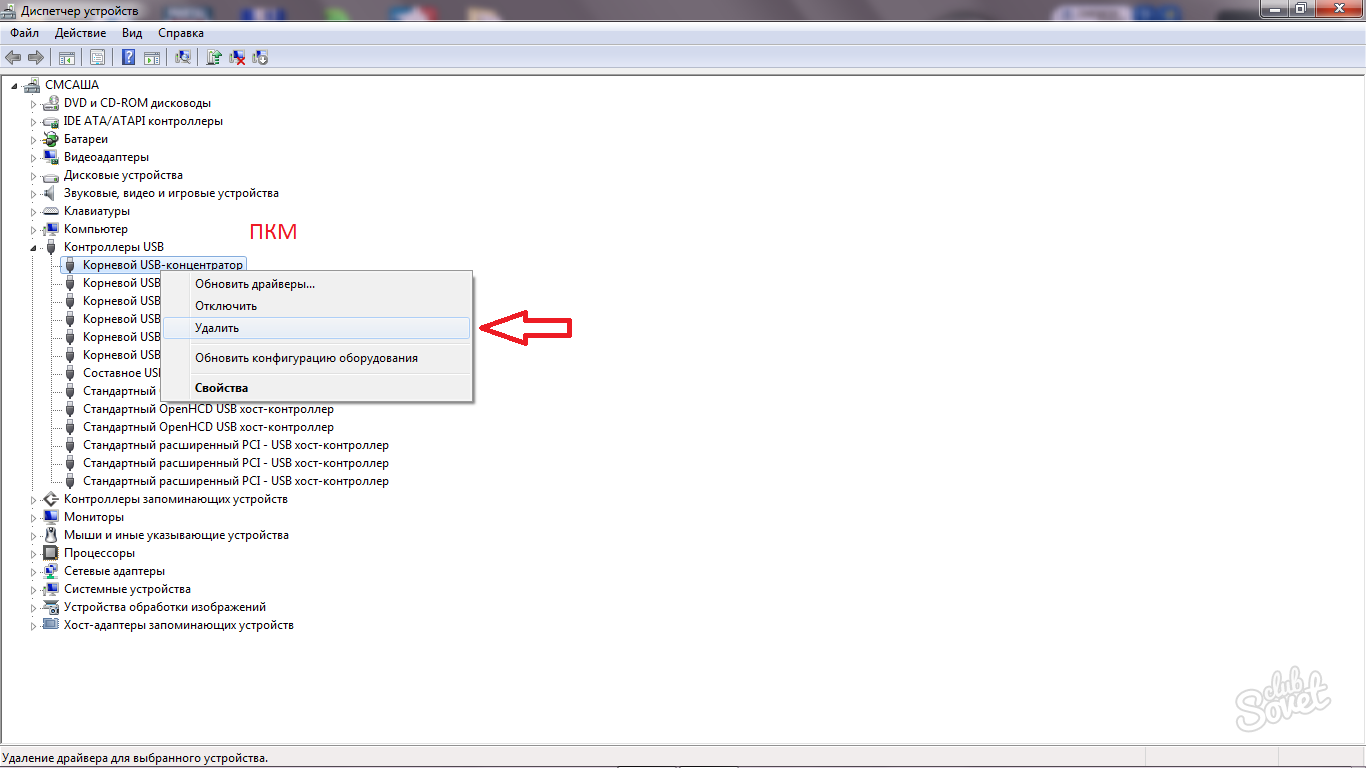


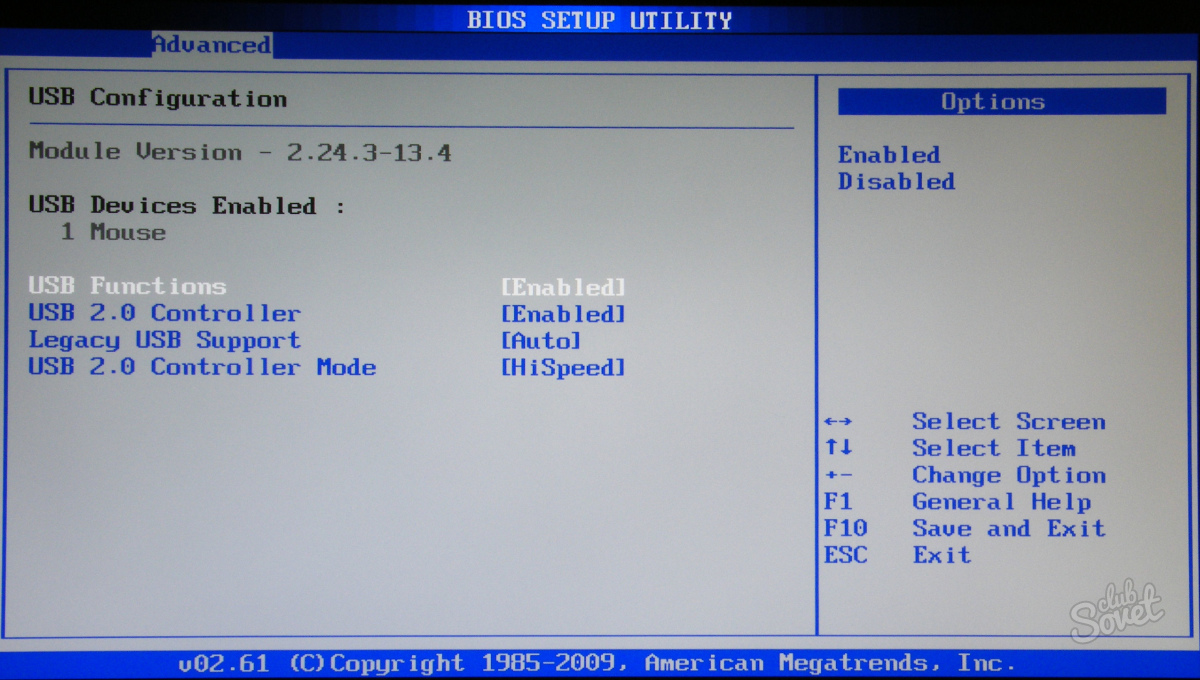

Dacă niciuna dintre metode nu a ajutat, atunci există o deteriorare a podului de sud al plăcii de bază. Ca și în ultimul caz, vă sfătuim să vă duceți computerul la un centru de service unde se vor face reparații.
Știți diferența dintre porturile USB din spatele computerului și cele din față? Diferența este că acele porturi USB care se află în spate se conectează direct la controlerul USB, care se află pe placa de bază și este parte integrantă a acesteia. Si aici USB frontal porturile trec printr-un hub USB și sunt conectate printr-un cablu, iar aici se poate ca cablul să fie de proastă calitate și să apară probleme cu porturile.
Dacă conectați două dispozitive USB consumatoare de energie (cum ar fi un dispozitiv portabil HDDși telefon), atunci va exista o lipsă de energie a unuia dintre aceste dispozitive și fie nu va funcționa corect, fie nu va funcționa deloc. De ce să te întreb? Controlerul USB oferă dispozitivului conectat la acesta putere -500 mA la 5 V. Dacă dispozitivul de interfață USB nu are un adaptor de alimentare suplimentar, atunci trebuie să funcționeze de la interfața USB, fără alimentare suplimentară, adică 5 V ar trebui să fi suficient, dar dacă controlerul Două dispozitive sunt conectate printr-un hub USB.
Porturile USB din partea frontală a computerului sunt hub-uri USB care au un conector de intrare cu 9 pini pentru conectarea la placa de bază pe o parte și mai multe porturi USB pentru conectarea dispozitivelor pe cealaltă parte. Cablul hub USB transmite informații către dispozitivul conectat și, de asemenea, îl alimentează cu electricitate, dar dacă există două dispozitive, iar hub-ul este încă alimentat de 500 mA la 5 V, atunci desigur că nu există suficientă putere pentru dispozitive. IMHO, puteți conecta un mouse, o tastatură și o unitate flash USB la un hub USB și, dacă doriți să utilizați alte dispozitive, cum ar fi un smartphone, un dispozitiv extern hard disk etc. , trebuie să utilizați un hub USB cu o sursă de alimentare suplimentară care furnizează 5V la fiecare dintre porturile sale USB.

Dacă bănuiți că portul USB de pe computer nu funcționează, verificați dispozitivul pe care îl conectați la alt computer. La urma urmei, se mai întâmplă ca nu portul USB să nu funcționeze, ci dispozitivul pe care încercați să îl conectați, dar se întâmplă invers. Verificați dispozitivul pe alt computer. În BIOS-ul Award, găsiți parametrul Periferice integrate, iar în BIOS-ul Ami parametrul Avansat, intrați în ele și vedeți elementul Configurare USB, apăsați Enter, Controllerul nostru USB sau Controlerul USB 2.0 ar trebui să fie în pozitia Activat, adică activat.
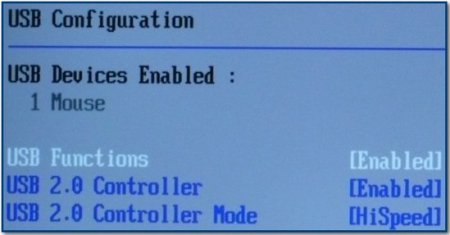
De asemenea, se întâmplă ca portul USB să funcționeze, iar dispozitivul să funcționeze corect, dar nu există nicio conexiune între computer și dispozitiv ...... aici defecțiunea poate fi în cablul USB. Și există cazuri când porturile USB de pe panoul frontal nu sunt conectate deloc.
Este posibil ca hub-ul USB să fie defect? Încercați un alt hub USB cu un cablu bine ecranat. Conectați-l la un alt conector cu 9 pini de pe placa de bază.
Uneori, porturile USB de pe panoul frontal sunt conectate folosind cabluri cu pin (se spun și în vrac), este posibil ca cablul să fie defect sau pinout-urile să fie amestecate.
Ar putea fi util să citiți:
- tratament în străinătate. Nu-ți fie frică. Tratamentul in strainatate - principalele directii ale turismului medical Tratamentul in strainatate unde este mai bine;
- Am o întrebare: cum să scapi de stres;
- Principalele tragedii din viața copiilor Romina Power Albano Carrisi ceea ce fac;
- Ce să faci dacă copilul nu vrea să fie prieten la grădiniță;
- Coriandru - proprietăți utile și aplicare Ulei esențial de coriandru în cosmetologie;
- Vinaigreta clasica cu varza murata - reteta pas cu pas cu fotografie;
- Într-un corp sănătos minte sănătoasă?;
- Procedura de concediere a unui pensionar: motive și restricții existente și cum vă puteți proteja drepturile?;